كيفية حل مشكلات Samsung Galaxy Note 8 الشائعة
نشرت: 2018-03-11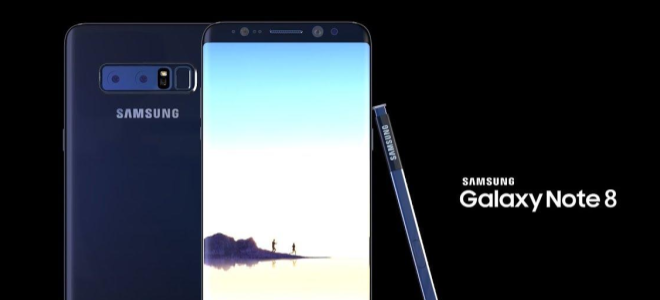
إذا كنت تبحث عن الطريقة الأفضل والأكثر فاعلية لإصلاح المشكلات الشائعة التي تواجهها على Samsung Galaxy Note 8 ، فقد وصلت إلى الدليل الصحيح!
بفضل شاشته الضخمة وأداءه المتميز وقلم S Pen الرائع وغير ذلك الكثير - ليس هناك شك في أن Note 8 هو أحد أفضل ، إن لم يكن الأفضل ، الهواتف الذكية التي قدمتها Samsung حتى الآن. الميزات التي كان الهاتف الذكي مليئًا بها مع الكاميرا هي الأحدث في مجالاتهم. على الرغم من أن الملاحظة 8 لا تحافظ على نتيجة سابقتها Note 7 وهي حقًا رائدة رائعة ، إلا أن هناك بعض المشكلات البسيطة التي يقال إن المستخدمين يواجهونها. ومع ذلك ، فإن هذه المشاكل سهلة الإصلاح ويمكن إدارتها من قبل مستخدم عادي. فيما يلي قائمة بمشكلات Samsung Galaxy Note 8 الشائعة وحلولها.
أكثر 6 مشكلات شائعة في Galaxy Note 8 وحلولها
روابط سريعة
- أكثر 6 مشكلات شائعة في Galaxy Note 8 وحلولها
- العدد 1: مشاكل البلوتوث
- حلول
- العدد 2: جهاز Galaxy Note 8 الخاص بك لا يقوم بالشحن
- حلول
- إجراء إعادة تعيين الثابت
- الإصدار 3: عرض مشكلات Galaxy Note 8
- المحلول
- المحلول
- الإصدار 4: مشكلة عرض وميض Samsung Galaxy Note 8
- حلول
- العدد 5: مشاكل بطارية Samsung Note 8
- حلول
- الإصدار 6: Samsung Galaxy Note 8 لا يفتح
- حلول
العدد 1: مشاكل البلوتوث
التقارير الشائعة التي قدمها المستخدمون قبل استخدام Bluetooth للملاحظة 8 هي أنهم في بعض الأحيان يفشلون في الاتصال بأجهزة أخرى ، أو ينقطع الاتصال تلقائيًا ، أو في بعض الأحيان هناك أجهزة لا يستطيع الهاتف التعرف عليها. فيما يلي بعض الحلول السهلة لمشكلات Galaxy Note 8 Bluetooth.
حلول
- أبسط حل للمحاولة هو قطع اتصال Bluetooth والانتظار لمدة 10 ثوانٍ والاتصال مرة أخرى
- بالنسبة للحل الثاني ، يمكنك مسح ذاكرة التخزين المؤقت للبلوتوث. توجه إلى تطبيق إعدادات Note 8> مدير التطبيقات> امسح إصبعك لليمين لعرض جميع علامات التبويب> تصفح لتطبيق Bluetooth> اضغط ثم اختر Force Stop> Clear Cache> Clear Data> انقر فوق موافق> خروج وإعادة تشغيل جهازك
- يمكنك محاولة فصل أجهزة Bluetooth الخاصة بك عن الملاحظة 8 الخاصة بك ثم بناء اتصال من البداية. اعمل الآن وشاهد ما إذا كان فعالاً بالنسبة لك
Note 8 عبارة عن فابلت جديد وستأتي Samsung قريبًا بتحديثات وإصلاح هذه المشكلات من خلالها.
العدد 2: جهاز Galaxy Note 8 الخاص بك لا يقوم بالشحن
فيما يلي بعض الحلول الفورية إذا كنت تواجه مشكلات في الشحن.
حلول
- ستؤدي الكابلات المتصلة بشكل فضفاض إلى حدوث مشكلات ولن يتم شحن Samsung Galaxy Note 8. تحقق من الكابلات الخاصة بك لمعرفة ما إذا كانت هناك وصلات فضفاضة ثم أحكم ربطها في أقرب وقت ممكن. تعد أيضًا الكابلات المكسورة أو الخدوش سببًا لعدم شحن الهواتف الذكية
- يجب عليك أيضًا التحقق من وجود أي أوساخ وحطام تم التقاطها في نهاية المنفذ. قد يؤدي هذا أيضًا إلى مخاطر كهربائية إلى جانب مجرد مقاطعة مصدر الطاقة في Samsung Galaxy Note 8
- تحقق مرة أخرى مما إذا كان الشاحن الخاص بك يعمل في اختبار هاتف ذكي مختلف لشحنه على نفس الشاحن
- إذا كنت تستخدم شاحنًا لاسلكيًا لهاتفك الذكي ، فيجب أن تحاول استبعاد حالة جهازك إذا كنت تستخدمه. ليست كل الحالات مخصصة للشحن بالغطاء
- عادةً ما ينتج عن برامج الجهات الخارجية مشاكل بما في ذلك مشكلات الشحن إذا كانت معيبة إلى حد ما. يمكنك محاولة الشحن في الوضع الآمن للتحقق مما إذا كانت المشكلة ناتجة عن تطبيق تابع لجهة خارجية. عندما يكون الهاتف الذكي في الوضع الآمن ، يتم إلغاء تنشيط جميع تطبيقات الطرف الثالث. حاول الآن وشحن هاتفك. إذا كان Samsung Galaxy Note 8 الخاص بك قيد الشحن في الوضع الآمن ، فهناك تطبيق مشكوك فيه تابع لجهة خارجية
- إذا كنت لا تعرف البرنامج الذي يمكن أن يؤدي إلى المشكلة ولا تريد إلغاء تثبيته واحدًا تلو الآخر ، فيمكنك ببساطة إجراء إعادة تعيين صعبة على Galaxy Note 8. إعادة ضبط المصنع سيعيد هاتفك إلى حالته. الإعدادات الأصلية. تريد إنشاء نسخة احتياطية لأن جميع بياناتك الشخصية مع مقاطع الفيديو والموسيقى والتطبيقات وجهات الاتصال وما إلى ذلك سيتم مسحها
إجراء إعادة تعيين الثابت
فيما يلي الخطوات الخاصة بكيفية إجراء إعادة تعيين ثابت للتعامل مع عدم شحن Samsung Note 8:
- قم بإغلاق جهاز Samsung Galaxy Note 8
- انقر واضغط مطولاً على زر Bixby وزر رفع الصوت واضغط الآن على زر التشغيل في نفس الوقت
- قم بإزالة التعليق من جميع الأزرار عندما يظهر شعار Android على شاشتك. يجب أن تقول الشاشة "تثبيت تحديث النظام". سيستغرق ظهور قائمة الاسترداد حوالي دقيقة
- قم بالوصول إلى القائمة باستخدام مفتاح خفض مستوى الصوت وقم بتمييز Wipe Data أو إعادة ضبط المصنع واستخدام زر الطاقة لاختياره
- استخدم زر مستوى الصوت مرة أخرى وحدد نعم ثم زر الطاقة لاختياره
- بمجرد الانتهاء من العمليات ، استخدم زر الطاقة ثم اختر إعادة تشغيل النظام الآن
- يجب إعادة تشغيل Galaxy Note 8 الخاص بك وسيتم مسح جميع تطبيقات الطرف الثالث. الآن يمكنك شحن الملاحظة 8 الخاصة بك! كن حريصًا جدًا على التطبيقات وسلوك هاتفك الذكي عند تنزيل التطبيقات مرة أخرى
الإصدار 3: عرض مشكلات Galaxy Note 8
هناك مشكلتان يتذمر المستخدمون بشأنهما. أول مشكلة في عرض Samsung Galaxy Note 8 هي حلها. دقة 2960 × 1440 Quad HD تجعلها تبدو رائعة. ولكن عندما تحصل عليه حديثًا من الصندوق ، قامت Samsung بضبطه على دقة 1080 بكسل ، وهو أمر رائع جدًا لعمر البطارية. هذا ، بالطبع ، يمكن إرجاعه ويمكنك الاستمتاع بتجربة دقة أفضل على Galaxy Note 8.

المحلول
- توجه إلى تطبيق الإعدادات> العرض> دقة الشاشة ، هناك ثلاثة خيارات ستحصل عليها HD + 1480 × 720 أو FHD + 2220 × 1080 أو WQHD 2960 × 1440. للحصول على أفضل دقة ، اختر آخر دقة ثم اضغط على "تطبيق"
مشكلة عرض Samsung Galaxy Note 8 الثانية التي يتحدث عنها المستخدمون هي لون أحمر وردي يمكن ملاحظته على الشاشة. هذا بسبب معايرة اللون. يمكنك ضبط وضع الشاشة للتحقق مما إذا كنت مرتاحًا في الأوضاع الأخرى. فيما يلي خطوات كيفية تغيير وضع الشاشة:
المحلول
- توجه إلى تطبيق الإعدادات> العرض> وضع الشاشة ، هناك أربعة خيارات يمكنك الاختيار من بينها - العرض المتكيف ، وصورة AMOLED ، وسينما AMOLED ، والأساسي. بخلاف ذلك ، لديك خيار استخدام مقياس توازن اللون لضبط ألوان الشاشة ودرجة اللون وتوازن اللون الأبيض وفقًا لما يناسب عينيك. يوجد زر متقدم لمزيد من التحكم في كل لون على طيف RGB والذي يمكنك ضبطه وفقًا لمتطلباتك.
الإصدار 4: مشكلة عرض وميض Samsung Galaxy Note 8
نظرًا لوجود ادعاءات بشأن هذه المشكلة ، دعنا نلقي نظرة على ما يمكن أن يكون أفضل حل في حالة ما إذا كان لديك مشاكل عرض وميض Samsung Galaxy Note 8.
حلول
أعد تشغيل Galaxy Note 8 في الوضع الآمن للتحقق مما إذا كان هناك تطبيق خاطئ أدى إلى حدوث هذه المشكلة
امسح قسم ذاكرة التخزين المؤقت لجهاز Galaxy Note 8 للتحقق مما إذا كان قد تم إصلاح المشكلة
تعد "إعادة تعيين إعدادات المصنع" خيارًا أخيرًا لك لإصلاح هذه المشكلة
العدد 5: مشاكل بطارية Samsung Note 8
قد يكون Samsung Galaxy Note 8 هاتفًا كبيرًا بدقة عالية ولكن سامسونج قامت أيضًا بتضمين بطارية قوية تبلغ 3300 مللي أمبير في الساعة لدعم عمليات هاتفك الذكي. لديك أيضًا ميزة الشحن السريع لإعادة تعبئة الطاقة بسرعة. من المؤكد أن هاتفك الذكي يدوم 9 ساعات كاملة أو أكثر قليلاً أثناء تصفحك أو مشاهدة مقاطع فيديو عالية الدقة أو إجراء مكالمات أو إرسال رسائل نصية إذا كان مشحونًا بالكامل. هناك بعض المالكين الذين تذمروا من استنزاف سريع للبطارية في Samsung Galaxy Note 8. إذا كنت تواجه هذه المشكلة أيضًا ، فإليك بعض الحلول السهلة لمشكلات بطارية Samsung Note 8.
حلول
- قد تكون تطبيقات الطرف الثالث هي الأسباب الرئيسية للتسبب في حدوث مشكلات في Samsung Galaxy Note 8. يجب عليك فحص مخطط استخدام البطارية للتحقق مما إذا كان أحد التطبيقات هو نتيجة لاستنزاف البطارية بسرعة على هاتفك الذكي
- توجه إلى تطبيق الإعدادات> صيانة الجهاز> البطارية> التحقق من استخدام البطارية للمخطط وتحقق مما إذا كان هناك برنامج يستنزف الطاقة بطريقة غير معتادة. إما تحديث أو إلغاء تثبيت هذا التطبيق
- تتمتع شاشة Always-On Display ببعض التأثير الكبير على البطارية ، لذا يجب إلغاء تنشيطها. توجه إلى الإعدادات> العرض> قم بالتمرير لأسفل ثم قم بإلغاء تنشيط العرض الدائم
- هناك بديل آخر للحفاظ على قدر من البطارية وهو ضبط وقت نومك وسطوع الشاشة. قد لا تكون ميزة السطوع التلقائي فعالة دائمًا ، لذا من الأفضل أن تفتحها يدويًا لإلغاء تنشيطها أو تشغيلها وفقًا لما يحيط بك. توجه إلى تطبيق الإعدادات> العرض> السطوع وخفض مقياس السطوع
- تقدم Samsung ميزة Screen Timeout أيضًا. ننصحك باختيار خيار 30 ثانية
- يميل معظمنا إلى استخدام ما يقرب من 12 إلى 15 تطبيقًا في روتيننا اليومي ولكن لدينا الكثير من التطبيقات المثبتة. إنها متوفرة ولكن ما لا تعرفه هو أن هذه التطبيقات يمكن أن تؤثر على عمر بطارية جهاز Galaxy Note 8. قم بإلغاء تثبيت التطبيقات التي لا تستخدمها وسوف ترى تغييرًا هائلاً في عمر البطارية بالإضافة إلى أداء جهاز Galaxy Note 8 الخاص بك
- تعد التطبيقات المحدثة رائعة لهاتفك الذكي ولكن التحديث التلقائي قد يمثل مشكلة. توجه إلى متجر Play> الإعدادات> تطبيقات التحديث التلقائي> اختر عدم التحديث التلقائي للتطبيقات. يجب عليك أيضًا التوجه إلى تطبيقات Galaxy> القائمة> الإعدادات> تطبيقات التحديث التلقائي> إيقاف التشغيل. ضع في اعتبارك تنشيط الإشعارات في كلتا الحالتين الخاصة بالتحديثات حتى يتمكن نظامك من مطالبتك بوجود إشعار معلق حتى تتمكن من تحديث هذا البرنامج المحدد عندما تريد
الإصدار 6: Samsung Galaxy Note 8 لا يفتح
ربما كانت هناك مشكلة في عدم فتح Samsung Galaxy Note 8 أو تشغيله. إليك ما يمكنك فعله لإصلاحه.
حلول
- قد يكون ذلك نتيجة لمشكلة بطارية فارغة. قم بمزامنة هاتفك الذكي مع الشاحن وانتظر لمدة 5 دقائق قبل محاولة تنشيطه
- قد يكون تعطل النظام هو سبب ظهور هذه المشكلة. يمكنك محاولة إجراء قوة لإعادة تشغيل الشاحن الخاص بك المتصل به. اضغط مطولاً على زري الطاقة ومستوى الصوت في نفس الوقت لمدة تتراوح من خمس إلى سبع ثوانٍ. سيتم فتح Galaxy Note 8 مرة أخرى ، ولكن إذا لم يحدث ذلك ، فستحتاج إلى إعادة تشغيله في الوضع الآمن للتحقق من وجود تطبيقات خاطئة. ثم قم بإلغاء تثبيت كل واحد منهم في وقت واحد
- إذا فشل كل شيء آخر ، فقم بإجراء إعادة ضبط المصنع في الملاحظة 8 الخاصة بك ، ويجب إصلاحها
